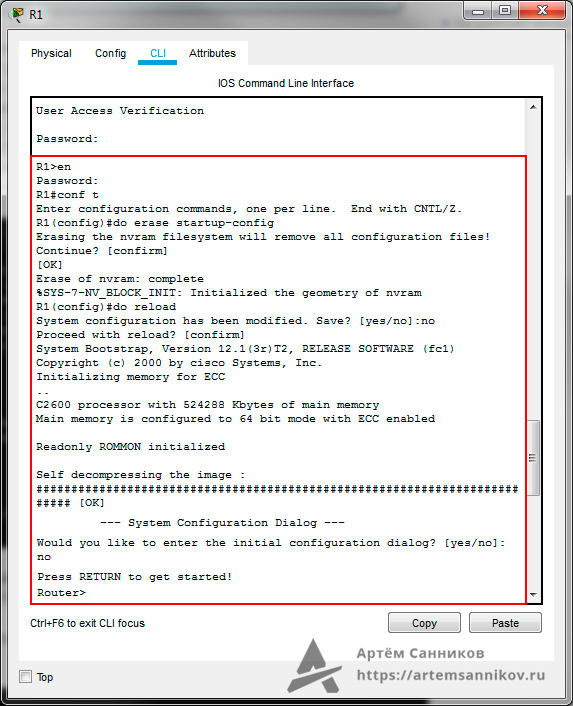- Удалить конфигурацию cisco роутер
- Подключение к оборудованию Cisco по консоли
- Сброс коммутатора (свитча) Cisco с известным паролем
- Сброс коммутатора (свитча) Cisco без доступа к системе
- Сброс маршрутизатора (роутера) Ciscoс известным паролем
- Сброс маршрутизатора (роутера) Cisco без доступа к системе
- Артём Санников
- Сброс настроек конфигурации startup-config. Cisco packet tracer.
- Записи по теме
Удалить конфигурацию cisco роутер
Zip File, юные сисадмины. Нынче мы будем рассматривать варианты полного сброса настроек на коммутаторах и маршрутизаторах Cisco. Данная тема выбрана не случайно. Идея создания материала возникла у меня ещё в конце прошлого года. Как раз тогда в рамках преподавания курса CCNA на базе нашей сетевой академии мы столкнулись с первыми трудностями. Дело в том, что в первой части курса (Введение в сетевые технологии), отсутствует информация о восстановлении на устройствах заводских параметров. А лабораторные работы, непосредственно связанные с настройкой физического оборудования, начинаются уже со второй главы.
Т.е. практически сразу появляется нужда в навыке приведения конфигов к дефолтному состоянию. Признаться, за год обучению сетевых падаванов по данной программе, я порядком подустал объяснять принцип сброса для каждой отдельно взятой ситуации. Ведь в случае с известным паролем для доступа – это один алгоритм, а в случае с отсутствием возможности входа с систему – совершенно другой. К тому же, всегда имеет место некая специфика. Тот же маршрутизатор Cisco сбрасывается несколько иначе, нежели коммутатор.
Именно поэтому, далее, мы рассмотрим наиболее распространённые ситуации, с которыми сталкиваются начинающие системные администраторы, когда от них требуется вернуть устройство на заводские настройки. И начнём мы с общего принципа подключения к устройствам Ciscoпосредством консольного кабеля. Он может быть как фирменного, так и кустарного производства. Цисковский rollover, как правило, представляет собой плоский провод голубого цвета с коннектором RJ-45 на одной стороне и DB-9 (он же COM) на другой.
Подключение к оборудованию Cisco по консоли
Шаг 1. Подключаем консольный провод Cisco в специальный разъём с надписью CONSOLE. Как правили на цисковских коммутаторах и маршрутизаторах данный порт обрамлён голубой рамкой.


Шаг 2. Далее нам потребуется переходник USB-to-COM. Т.к. современные компьютеры не имеют COMовских портов, приходится использовать костыль в виде конвертера cDB-9 на современный интерфейс USB.

Шаг 3. Вставляем получившийся кабель в ПК и определяем номер COM-порта. Обычно это COM3, но лучше удостовериться, перейдя в диспетчер устройств.
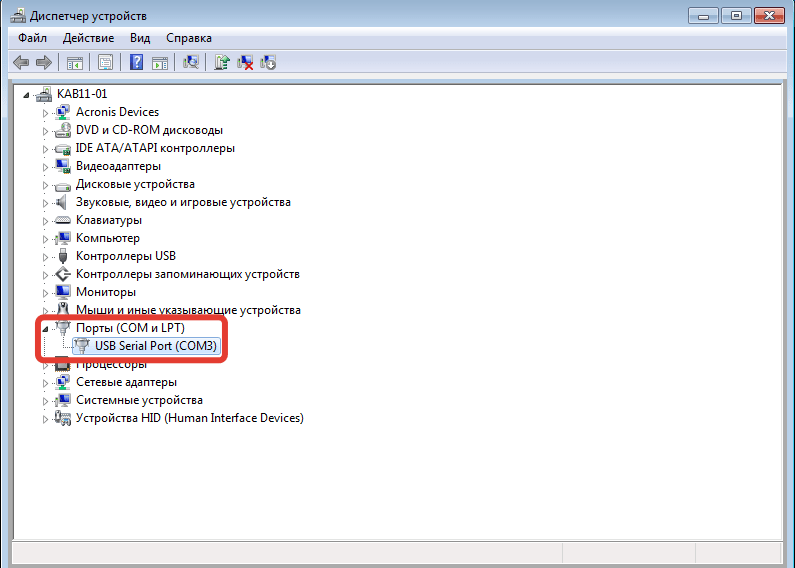
Внимание! Бывает так, что устройство, подключённое через конвертер, не может быть установлено в систему автоматически. В этом случае вам понадобится скачать из интернета соответствующий драйвер исходя из данных VID и PID. Сами IDшники оборудования можно посмотреть там же, в диспетчере устройств, перейдя в свойствах на вкладку сведения.

В нашей академии такая проблема возникает только при подключении старого коммутатора Cisco Catalyst 3500XL. Драйвера для данного свитча вы можете скачать, перейдя по >>>ССЫЛКЕ

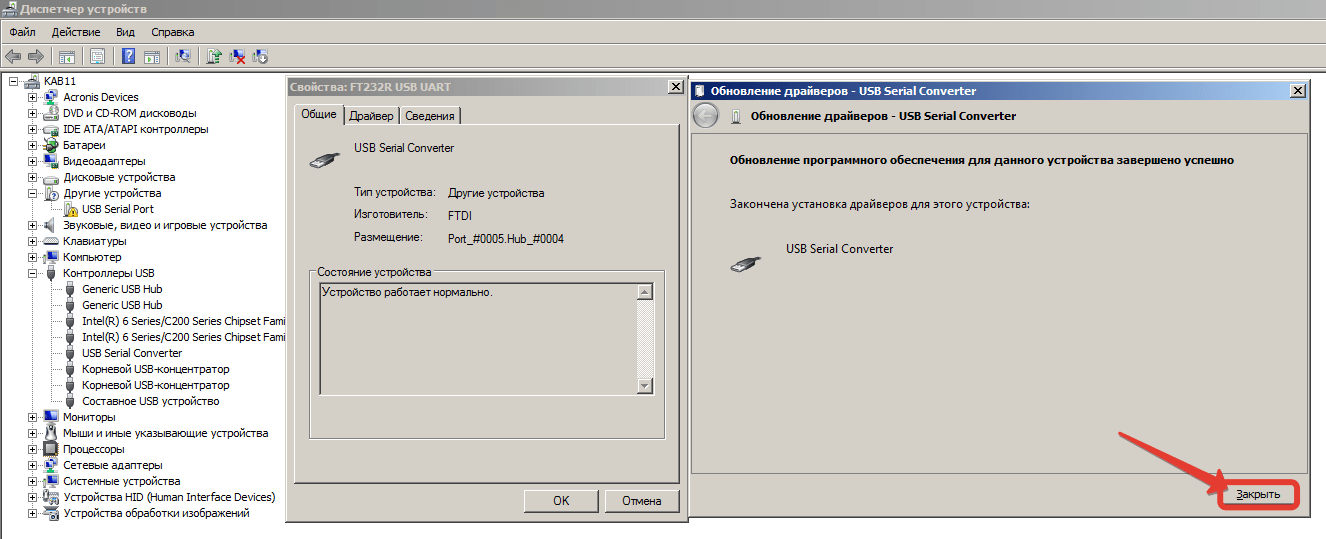
Шаг 4. Как только вы убедились, что устройство в системе определяется корректно, а номер COM-порта достоверно известен, можно переходить к следующему этапу, а именно, подключению через эмулятор терминала. На рынке существует множество программ такого типа. Наиболее распространённые под винду это PuTTY, Tera Term и Hyper Terminal. Для обладателей Mac’ов единственный известный мне эмуль, это Z-TERMINAL. >>>ССЫЛКА НА ЭМУЛЯТОРЫ
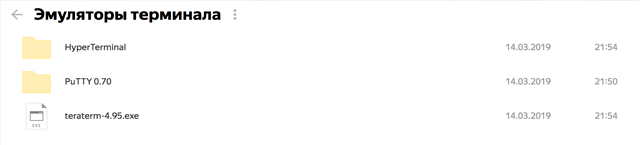
Для дальнейшей работы я буду использовать Tera Term. Ибо в большинстве лабораторных работ первой части курса CCNA, который преподаётся в рамках нашей сетевой академии используется именно он. Но помните, что это не панацея. На том же WorldSkills’е используют PuTTY. А извращены вообще пользуются дефолтным терминалом из-под винды. Тут уж исключительно дело вкуса. После запуска Terrы выбираем в первом окне номер COMа определённый в прошлом шаге и не меняя настройки подключения по последовательному порту жмём «ОК».
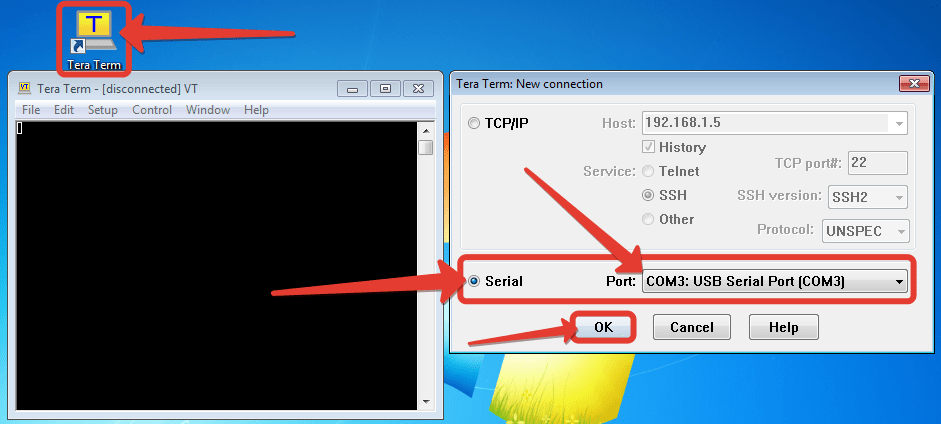
Шаг 5. Как только в терминале отобразятся выходные данные, можно приступать к дальнейшей работе. Если же никакая информация о корректной загрузке не вывелась на экран монитора, попробуйте, не закрывая окна эмулятора, ребутнуть устройство, отключив и вновь подключив провод питания.
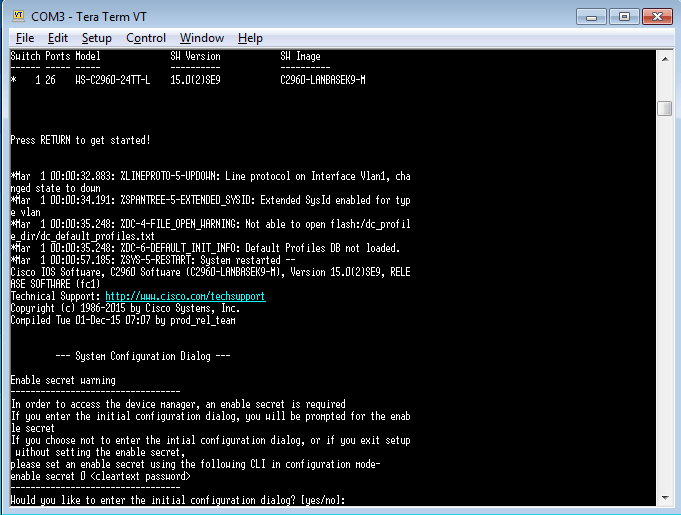
Сброс коммутатора (свитча) Cisco с известным паролем
Шаг 1. С принципом консольного подключения к устройствам Cisco разобрались. Переходим к алгоритму сброса настроек. И начнём с ситуации, когда в вашем распоряжении находится коммутатор и вы знаете пароль от привилегированного режима (enable). Пишем команду «enable», удовлетворяем просьбу системы ввести пароль и попадаем в привелегировку. О том, что мы точно находимся именно в этом режиме, свидетельствует значок решётки, справа от хостнэйма нашего устройства.
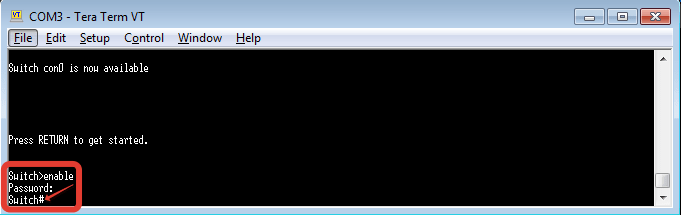
Шаг 2. После аутентификации отправляем команду «erase startup-config» для удаления начальной конфигурации. Таким образом мы очищаем конфиг, который подгружается во время первоначальной загрузки свитча.
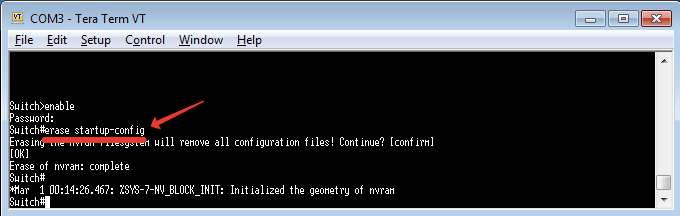
Шаг 3. Отлично. Пол дела сделано. Однако стартап-конфиг это ещё не всё. Нужно также “мочкануть” файл с информацией о настройке виртуальных интерфейсов или попросту VLANов. Для этого, не выходя из привилегированного режима, воспользуемся командой «delete vlan.dat». Система уточнит, точно ли мы хотим удалить файл с таким именем, жмём «ENTER» и подтверждаем удаление файла из флеш-памяти.

Шаг 4. Осталось перезагрузить коммутатор. Можно сделать это из консоли, командой «reload». Либо же ручками отправить устройство в ребут по питанию.

Шаг 5. После долгой загрузки, IOS, она же операционная система компании Cisco, наконец выведет диалог для начальной конфигурации устройства.
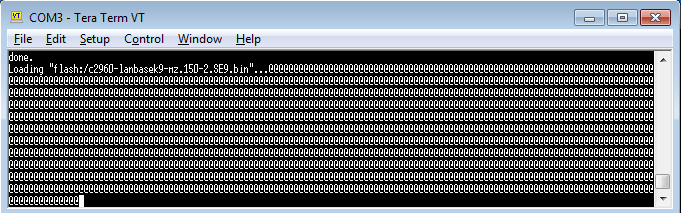
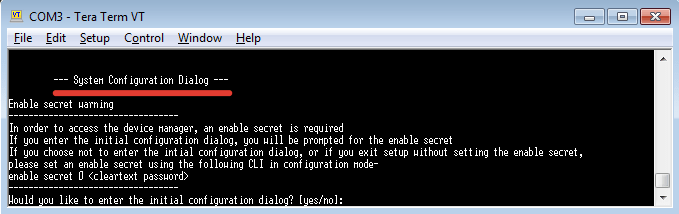
Сброс коммутатора (свитча) Cisco без доступа к системе
Шаг 1. Вроде не сложно. Но как быть в ситуации, когда доступ к системе получить невозможно? Например, свитч до Вас настраивал другой человек и попросту забыл сбросить конфигурацию на дефолтную. Или же вы забыли пароль по собственной глупости. Всякое бывает. Как раз для таких ситуаций, разработчики предусмотрели в IOS начальный загрузчик. Попасть в него можно следующим образом: отключаем кабель питания из коммутатора и одной рукой зажимаем на нём кнопку «MODE».

Шаг 2. Одновременно, другой рукой, снова подаём питание, вставив силовой провод, но «MODE» при этом не отпускаем до тех пор, пока системный индикатор не перестанет мигать. Как только он стабилизируется и станет просто гореть зелёным, можно расслабиться и отпустить кнопку. Вся операция, как правило, занимает секунд 15.

Шаг 3. В окне эмулятора терминала появится командная строка Boot Loader. Она предназначена для введения команд форматирования файловой системы, переустановки ОС и восстановления пароля. Перво-наперво инициализируем флеш-память введя «flash_init».
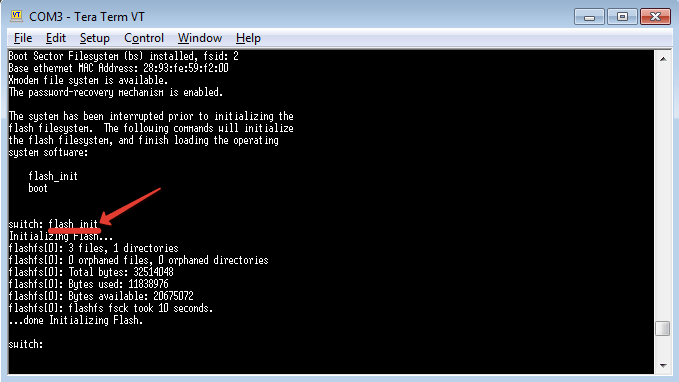
Шаг 4. Все настройки коммутатора, кроме VLANов конечно же, находятся в конфигурационном файле. Удалим его командой «delete flash:config.text». В диалоге дважды подтверждаем своё решение нажатием «ENTERа».

Шаг 5. Теперь дело за VLANами. Их мы почистим, удалив файл vlan.dat. Вводим соответствующую команду: «delete flash:vlan.dat» и аналогично, как в прошлом шаге, соглашаемся с операцией удаления.
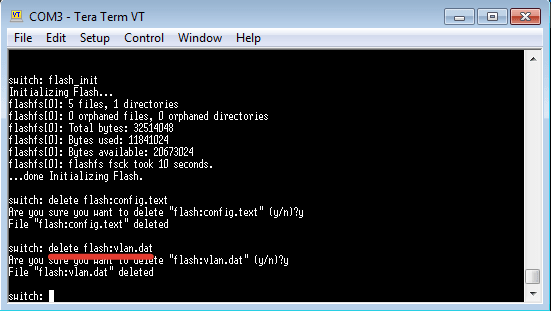
Шаг 6. Грузим коммутатор и после ребута видим приветственный диалог сброшенного коммутатора.
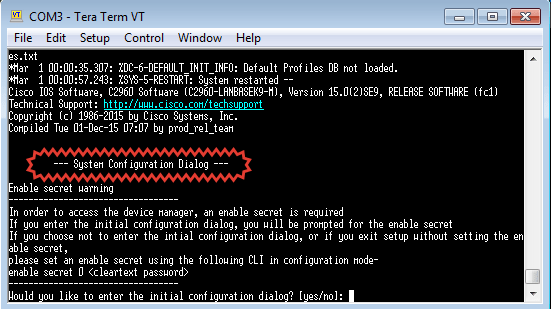
Сброс маршрутизатора (роутера) Ciscoс известным паролем
Шаг 1. Переходим к маршрутизатору. Сам принцип несколько отличается от вышеизложенного алгоритма сброса свитчей. Но это скорее относится к ситуации, когда доступ к системе отсутствует. Если же пароль вам известен, то после аутентификации просто заходим в привилегированный режим введя «enable».
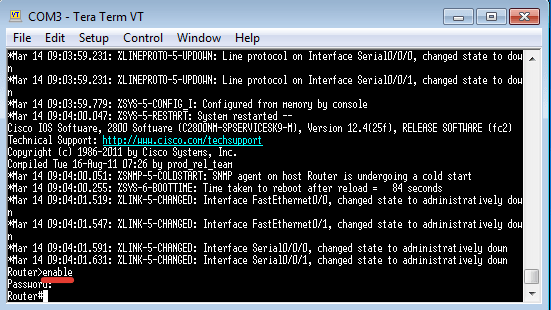
Шаг 2. И чистим стартап-конфиг. Команда «erase startup-config».
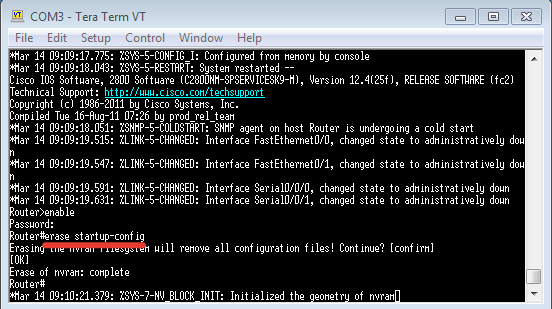
Шаг 3. Собственно всё. Грузим роутер командой «reload».

Шаг 4. После перезагрузки наслаждаемся кристально чистой конфигурацией.
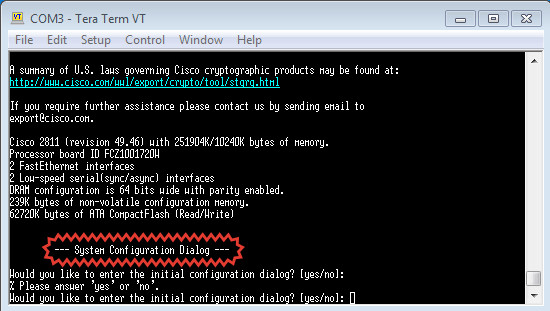
Сброс маршрутизатора (роутера) Cisco без доступа к системе
Шаг 1. И последнее. Пожалуй, самое сложное. Ситуация, когда требуется осуществить сброс настроек маршрутизатора, доступ к которому был утрачен. Ребутаем нашу железку с помощью кнопки питания и в момент появления в окне терминала строки с решётками, эт примерно через 20-30 секунд с момента начала загрузки, нажимаем на клавиатуре комбинацию клавиш, отвечающую за Break сигнал. Отмечу, что в каждом эмуляторе для этого используются разные клавиши. В Tera Term это «ALT-B».
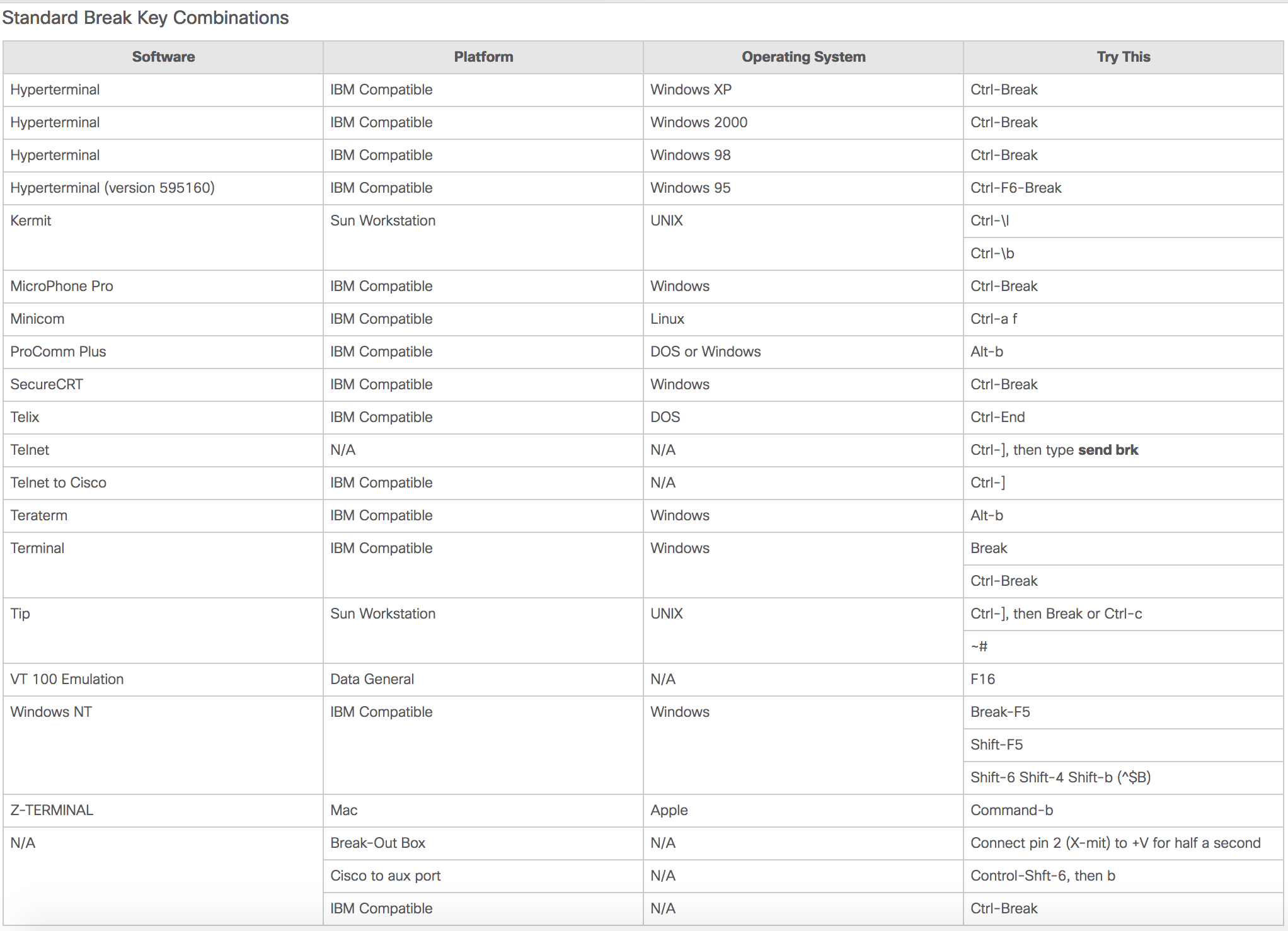
Шаг 2. После нажатия мы сразу попадаем в режим ROMMON (ROM Monitor). Вводим команду «confreg 0x2142». Изменённое значение регистра заставит маршрутизатор принудительно игнорировать имеющийся startup-config во время загрузки.
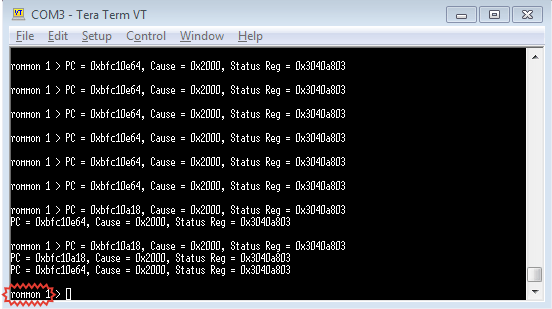
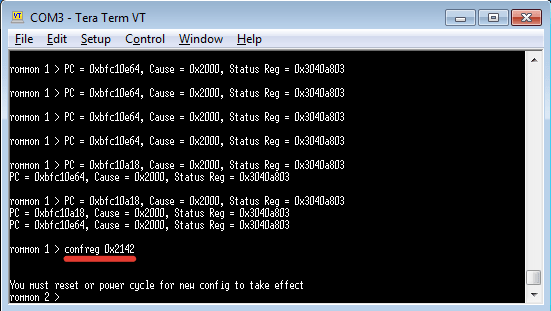
Шаг 3. Грузим роутер командой «reset».
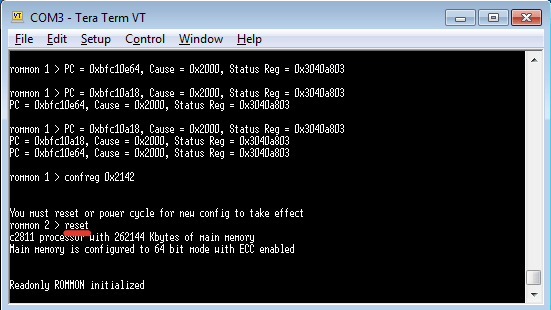
Шаг 4. И дождавшись загрузки отказываемся от помощи автоматизированного помощника нажав «n».
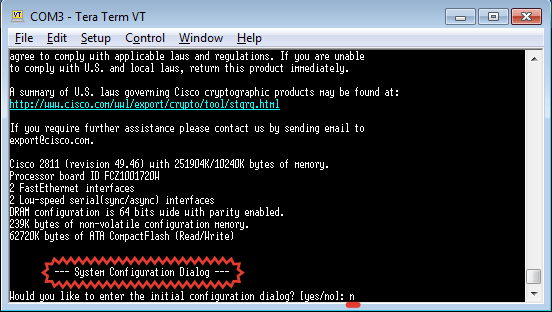
Шаг 5. Теперь, пока running-config чистый, нужно скопировать его настройки в стартап. Топаем в привилегированный режим (команда «enable»).
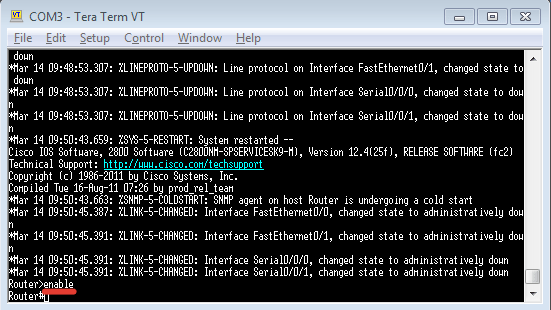
Шаг 6. Вводим «copy running-config startup-config», либо краткий вариант – «copy run start» для сохранения текущей конфигурации.

Шаг 7. Отлично. Почти всё. Главное не забыть вернуть значения регистров по умолчанию. Если этого не сделать, то конфиг снова будет проигнорирован после ребута. Такс. Переходим в режим глобальной конфигурации набрав «configure terminal», либо сокращённый вариант команды — «conf t».

Шаг 8. Восстанавливаем регистры «config-register 0x2102».

Шаг 9. На этом процедура сброса маршрутизатора cisco на дефолтные настройки завершена. Перезагружаем железку и убеждаемся в том, что всё good. Предложение с диалогом первоначальной настройки не вылетело. А значит регистры восстановились корректно.
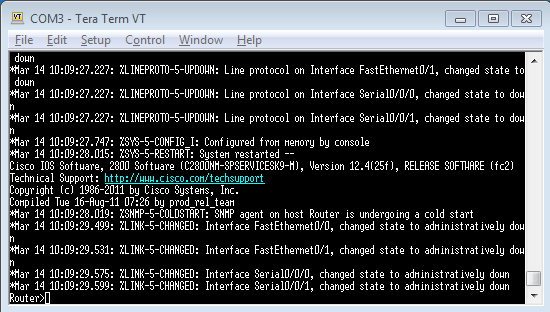
Друзья, сегодня мы рассмотрели различные варианты сброса коммутаторов/маршрутизаторов Cisco на заводские настройки. Данная информация не является какой-то закрытой или уникальной. Все эти способы при желании можно отыскать на просторах глобальной сети. Однако, я постарался грамотно структурировать и изложить этот материал максимально понятным языком. Со следующего года обязательно включу его в подготовку специалистов по курсу CCNA. Непременно поделюсь с вами опытом апробации.
Что ж, на этом, пожалуй, всё. Напоследок, хотелось бы обратиться непосредственно к студентам, обучающимся на базе нашей сетевой академии Cisco. Ребятки, убедительная просьба, не забывайте сбрасывать настройки на оборудовании после отработки практических навыков в рамках очередной лабораторной работы. Помните, что вам для этого достаточно ввести всего пару команд, а вот человеку, который столкнётся с сконфигурированным вами устройством, придётся делать много лишних движений. Особенно это касается маршрутизаторов. В общем, постарайтесь относиться чуточку бережнее к чужому времени и тогда, люди ответят вам тем же.
Еноты, в заключении хочу пожелать вам удачи, успеха, и самое главное, отличного настроения. Если урок оказался полезным, не забудьте поблагодарить лайком и обязательно напишите, какие темы, связанные с эксплуатацией оборудования вендера Cisco вам интересны. Так, есть задумка, продемонстрировать пошагово процесс изготовления консольного кабеля своими силами. Думаю, многим бы пригодилось, учитывая, что производитель перестал комплектовать ими часть оборудования. Короче, кто в теме, не стесняйтесь, оставляйте фидбэк. До новых встреч, друзья.
Артём Санников
Данная книга является руководством для начинающих специалистов в области анализа и обработки данных. В книге рассматривается язык SQL и его процедурное расширение PL/SQL от компании Oracle.
Главная › Cisco › Cisco Packet Tracer › Сброс настроек конфигурации startup-config. Cisco packet tracer.
Сброс настроек конфигурации startup-config. Cisco packet tracer.
Иногда необходимо выполнить сброс настроек конфигурации (startup-config) коммутатора или маршрутизатора. Чтобы правильно реализовать сброс настроек нужно выполнить команду erase startup-config и пару сопутствующих операций.
R1>en // Переходим в привилегированный режим EXEC
Password:
R1#conf t // Переходим в режим глобальной настройки
Enter configuration commands, one per line. End with CNTL/Z.
R1(config)#do erase startup-config // Выполняем команду сброса
Erasing the nvram filesystem will remove all configuration files! Continue? [confirm] // Подтверждаем действие нажатием — Enter
[OK]
Erase of nvram: complete
%SYS-7-NV_BLOCK_INIT: Initialized the geometry of nvram
R1(config)#do reload // Выполняем перезагрузку
System configuration has been modified. Save? [yes/no]:no // Отправляем — no, чтобы не сохранять текущие настройки конфигурации, которые находятся сейчас в памяти устройства (если отправите — yes, то устройство просто выполнит перезагрузку и сброс выполнен не будет)
Proceed with reload? [confirm] // Нажимаем — Enter, чтобы продолжить перезагрузку
System Bootstrap, Version 12.1(3r)T2, RELEASE SOFTWARE (fc1)
Copyright (c) 2000 by cisco Systems, Inc.
Initializing memory for ECC
..
C2600 processor with 524288 Kbytes of main memory
Main memory is configured to 64 bit mode with ECC enabled
Readonly ROMMON initialized
Self decompressing the image :
########################################################################## [OK]
— System Configuration Dialog —
Would you like to enter the initial configuration dialog? [yes/no]: no // Если хотите выполнить настройку устройства сейчас, то отправляйте — yes
Press RETURN to get started!